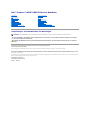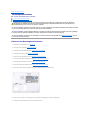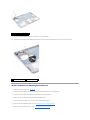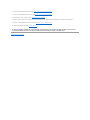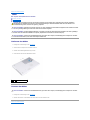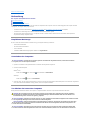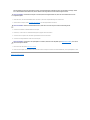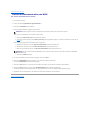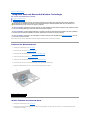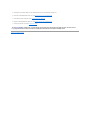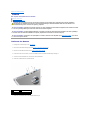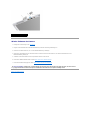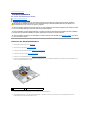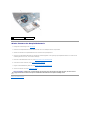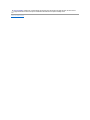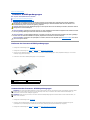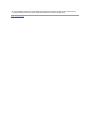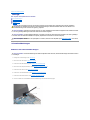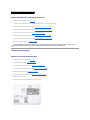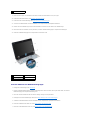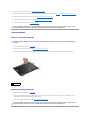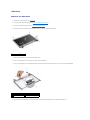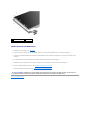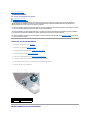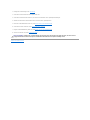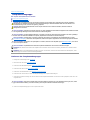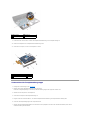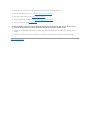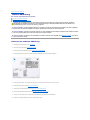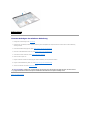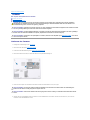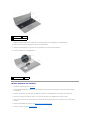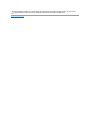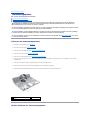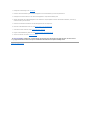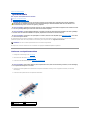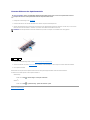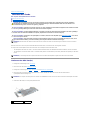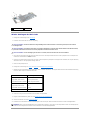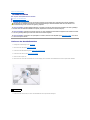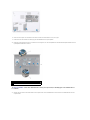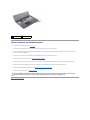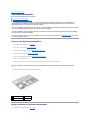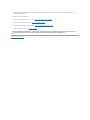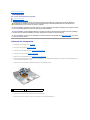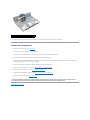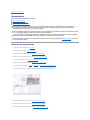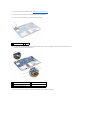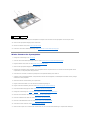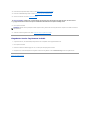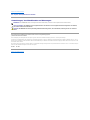Dell™Inspiron™M301Z/N301ZService-Handbuch
Anmerkungen, Vorsichtshinweise und Warnungen
DieindiesemDokumententhaltenenInformationenkönnensichohnevorherigeAnkündigungändern.
©2010DellInc.AlleRechtevorbehalten.
DieVervielfältigungoderWiedergabedieserUnterlageninjeglicherWeiseohneschriftlicheGenehmigungvonDellInc.iststrengstensuntersagt.
In diesem Text verwendete Marken: Dell, das DELL-Logo und Inspiron sind Marken von Dell Inc.; Bluetooth ist eine eingetragene Marke im Besitz der Bluetooth SIG, Inc., die von
Dell unter Lizenz verwendet wird; Microsoft, WindowsunddasStartschaltflächenlogovonWindows sind entweder Marken oder eingetragene Marken der Microsoft Corporation in den
USAund/oderanderenLändern.
Alle anderen in dieser Dokumentation genannten Marken- und Handelsbezeichnungen sind Eigentum der entsprechenden Hersteller und Firmen. Dell Inc. erhebt keinen Anspruch
auf Marken und Handelsbezeichnungen mit Ausnahme der eigenen.
Vorschriftenmodell: P11S Reihe
Vorschriftentyp: P11S001; P11S002
Mai2010Rev.A00
Vorbereitung
Akku
Modulabdeckung
Speichermodule
Tastatur
Handballenstütze
Betriebsschalterplatine
Festplattenbaugruppe
Prozessorlüfter
Integrierte Karte mit Bluetooth
Knopfzellenbatterie
Statusanzeigeplatine
Lautsprecher
Anzeige
Kamera
Mittlere Abdeckung
Netzadapteranschluss
Systemplatine
Wireless Mini-Cards
Prozessor-Kühlkörperbaugruppe
LöschenundNeubeschreibendesBIOS
ANMERKUNG: EineANMERKUNGmachtaufwichtigeInformationenaufmerksam,mitdenenSiedenComputerbessereinsetzenkönnen.
VORSICHTSHINWEIS: MitVORSICHTwirdaufmöglicheSchädenanderHardwareoderaufmöglichenDatenverlusthingewiesenunderläutert,
wieSiediesesProblemvermeidenkönnen.
WARNUNG: MitWARNUNGwirdaufeinepotenziellgefährlicheSituationhingewiesen,diezuSachschäden,VerletzungenoderzumTodführen
könnte.

ZurückzumInhaltsverzeichnis
Netzadapteranschluss
Dell™Inspiron™M301Z/N301ZService-Handbuch
Entfernen des Netzadapteranschlusses
Wieder Einbauen des Netzadapteranschlusses
Entfernen des Netzadapteranschlusses
1. Befolgen Sie die Anweisungen unter Vorbereitung.
2. Entfernen Sie den Akku (siehe Entfernen der Batterie).
3. Entfernen Sie die Modulabdeckung (siehe Entfernen der Modulabdeckung).
4. Entfernen Sie die Tastatur (siehe Entfernen der Tastatur).
5. EntfernenSiedieHandballenstütze(sieheEntfernenderHandballenstütze).
6. Entfernen Sie die Bildschirmbaugruppe (siehe Entfernen der Bildschirmbaugruppe).
7. BauenSiedenProzessorlüfteraus(sieheEntfernendesProzessorlüfters).
8. Entfernen Sie die mittlere Abdeckung (siehe Entfernen der mittleren Abdeckung).
9. Entfernen Sie die Schraube zur Befestigung der linken Scharnierhalterung am Computersockel.
10. Drehen Sie den Computer um und entfernen Sie die Schraube zur Befestigung der linken Scharnierhalterung.
11. Heben Sie die Scharnierhalterung aus dem Computersockel heraus.
WARNUNG: BevorSieArbeitenimInnerendesComputersausführen,lesenSiezunächstdieimLieferumfangdesComputersenthaltenen
Sicherheitshinweise.ZusätzlicheInformationenzurbestmöglichenEinhaltungderSicherheitsrichtlinienfindenSieaufderWebsitezuden
Betriebsbestimmungen unter www.dell.com/regulatory_compliance.
VORSICHTSHINWEIS: ReparaturenamComputersolltennurvoneinemzertifiziertenServicetechnikerdurchgeführtwerden.Schädendurchnicht
vonDell™genehmigteWartungsversuchewerdennichtdurchdieGarantieabgedeckt.
VORSICHTSHINWEIS: UmelektrostatischeEntladungenzuvermeiden,erdenSiesichmittelseinesErdungsarmbandesoderdurchregelmäßiges
BerühreneinernichtlackiertenMetallflächeamComputer(beispielsweiseeinesAnschlussesanIhremComputer).
VORSICHTSHINWEIS: UmSchädenanderSystemplatinezuvermeiden,entfernenSiedenHauptakku(sieheEntfernen der Batterie), bevor Sie
am Innern des Computers arbeiten.

12. Trennen Sie das Netzadapteranschlusskabel vom Anschluss auf der Systemplatine.
13. MerkenSiesichdieFührungdesNetzadapteranschlusskabelsundhebenSiedenNetzadapteranschlussausdemComputersockelheraus.
Wieder Einbauen des Netzadapteranschlusses
1. Befolgen Sie die Anweisungen unter Vorbereitung.
2. Verlegen Sie das Netzadapteranschlusskabel und stecken Sie den Netzteilanschluss am Computersockel ein.
3. SchließenSiedasNetzadapteranschlusskabelandenAnschlussaufderSystemplatinean.
4. PlatzierenSiedielinkeScharnierhalterungüberdemNetzadapteranschluss.
5. Bringen Sie die Schraube wieder an, mit der die linke Scharnierhalterung befestigt ist.
6. Bringen Sie die mittlere Abdeckung wieder an (siehe Wieder Anbringen der mittleren Abdeckung).
7. BauenSiedenProzessorlüfterwiederein(sieheWiederEinbauenderProzessorlüfter).
1
linke Scharnierhalterung
2
Schraube
1
Netzadapteranschlusskabel
2
Systemplatinenanschluss

8. Bauen Sie die Bildschirmbaugruppe ein (siehe Wieder Einbauen der Bildschirmbaugruppe).
9. BauenSiedieHandballenstützewiederein(sieheWiederEinbauenderHandballenstütze).
10. Setzen Sie die Tastatur wieder ein (siehe Wieder Einsetzen der Tastatur).
11. Drehen Sie den Computer um und setzen Sie die Schraube wieder ein, mit der die linke Scharnierhalterung am Computersockel befestigt ist.
12. Bringen Sie die Modulabdeckung wieder ein (siehe Wieder Anbringen der Modulabdeckung).
13. Tauschen Sie den Akku aus (siehe Ersetzen des Akkus).
ZurückzumInhaltsverzeichnis
VORSICHTSHINWEIS: Befestigen Sie vor dem Einschalten des Computers wieder alle Schrauben und stellen Sie sicher, dass keine verloren
gegangenenSchraubenimInnerndesComputerszurückbleiben.AndernfallskannderComputerbeschädigtwerden.

ZurückzumInhaltsverzeichnis
Akku
Dell™Inspiron™M301Z/N301ZService-Handbuch
Entfernen des Akkus
Ersetzen des Akkus
Entfernen des Akkus
1. Befolgen Sie die Anweisungen unter Vorbereitung.
2. Schalten Sie den Computer aus und drehen Sie ihn um.
3. Schieben Sie die Akkufreigabevorrichtung zur Seite.
4. Ziehen Sie den Akku aus dem Modulschacht heraus.
Ersetzen des Akkus
1. Befolgen Sie die Anweisungen unter Vorbereitung.
2. SchiebenSiedenAkkuindasAkkufachunddrückenSieihnbiszumEinrastenhinein.
ZurückzumInhaltsverzeichnis
WARNUNG: BevorSieArbeitenimInnerendesComputersausführen,lesenSiezunächstdieimLieferumfangdesComputersenthaltenen
Sicherheitshinweise.ZusätzlicheInformationenzurbestmöglichenEinhaltungderSicherheitsrichtlinienfindenSieaufderWebsitezuden
Betriebsbestimmungen unter www.dell.com/regulatory_compliance.
VORSICHTSHINWEIS: ReparaturenamComputersolltennurvoneinemzertifiziertenServicetechnikerdurchgeführtwerden.Schädendurchnicht
vonDell™genehmigteWartungsversuchewerdennichtdurchdieGarantieabgedeckt.
VORSICHTSHINWEIS: UmelektrostatischeEntladungenzuvermeiden,erdenSiesichmittelseinesErdungsarmbandesoderdurchregelmäßiges
BerühreneinernichtlackiertenMetallflächeamComputer(beispielsweiseeinesAnschlussesanIhremComputer).
VORSICHTSHINWEIS: VerwendenSieausschließlichAkkusfürgenaudiesenDell- Computer,umBeschädigungendesComputerszuvermeiden.
VerwendenSiekeineAkkus,diefürandereDell-Computer bestimmt sind.
1
Akku
2
Akkufreigabevorrichtung
VORSICHTSHINWEIS: VerwendenSieausschließlichAkkusfürgenaudiesenDell- Computer,umBeschädigungendesComputerszuvermeiden.

ZurückzumInhaltsverzeichnis
Vorbereitung
Dell™Inspiron™M301Z/N301ZService-Handbuch
Empfohlene Werkzeuge
Ausschalten des Computers
Vor Arbeiten im Innern des Computers
DiesesHandbuchenthältAnleitungenfürdenEin- und Ausbau von Komponenten des Computers. Wenn nicht anders angegeben, wird bei jedem Verfahren
vorausgesetzt, dass folgende Bedingungen zutreffen:
l Sie haben die Schritte in den Abschnitten Ausschalten des Computers und Vor Arbeiten im Innern des Computersdurchgeführt.
l Sie haben die im Lieferumfang Ihres Computers enthaltenen Sicherheitsinformationen gelesen.
l Eine Komponente kann ausgewechselt oder – falls separat erworben – installiert werden, indem die Schritte zum Ausbauen der Komponente in
umgekehrterReihenfolgeausgeführtwerden.
Empfohlene Werkzeuge
FürdieindiesemDokumentbeschriebenenVerfahrensindggf.diefolgendenWerkzeugeerforderlich:
l Kreuzschlitzschraubenzieher
l Ein kleiner Schlitzschraubenzieher
l Stift aus Kunststoff
l AusführbaresBIOS-Aktualisierungsprogrammerhältlichuntersupport.dell.com
Ausschalten des Computers
1. SpeichernundschließenSieallegeöffnetenDateienundbeendenSieallegeöffnetenProgramme.
2. Starten Sie das Betriebssystem.
Windows
®
Vista:
Klicken Sie auf Start , dann auf den Pfeil undanschließendaufHerunterfahren.
Windows
®
7:
Klicken Sie auf Start und dann auf Herunterfahren.
3. Stellen Sie sicher, dass der Computer ausgeschaltet ist. Wenn der Computer beim Herunterfahren des Betriebssystems nicht automatisch ausgeschaltet
wurde,haltenSiedenBetriebsschaltersolangegedrückt,bissichderComputerausschaltet.
Vor Arbeiten im Innern des Computers
DiefolgendenSicherheitshinweiseschützendenComputervormöglichenSchädenunddienenderpersönlichenSicherheitdesBenutzers.
VORSICHTSHINWEIS: UmDatenverlustzuvermeiden,speichernundschließenSieallegeöffnetenDateien,undbeendenSiealleaktiven
Programme, bevor Sie den Computer ausschalten.
WARNUNG: BevorSieArbeitenimInnerendesComputersausführen,lesenSiezunächstdieimLieferumfangdesComputersenthaltenen
Sicherheitshinweise.ZusätzlicheInformationenzurbestmöglichenEinhaltungderSicherheitsrichtlinienfindenSieaufderWebsitezuden
Betriebsbestimmungen unter www.dell.com/regulatory_compliance.
VORSICHTSHINWEIS: ReparaturenamComputersolltennurvoneinemzertifiziertenServicetechnikerdurchgeführtwerden.Schädendurchnicht
von Dell genehmigte Wartungsversuche werden nicht durch die Garantie abgedeckt.
VORSICHTSHINWEIS: GehenSiemitKomponentenundErweiterungskartenvorsichtigum.KomponentenundKontakteaufeinerKartedürfen
nichtangefasstwerden.BerührenSieeineKarteausschließlichandenRändernoderamMontageblech.HaltenSieeineKomponenteanden
Kanten und nicht an den Kontaktstiften.
VORSICHTSHINWEIS: ZiehenSiebeimTrennendesGerätsnuramSteckeroderanderZuglascheundnichtamKabelselbst.MancheKabel
besitzeneinenSteckermitSicherungsklammern.WennSieeinsolchesKabelabziehen,drückenSievordemHerausziehendesSteckersdie

1. StellenSiesicher,dassdieArbeitsoberflächeebenundsauberist,damitdieComputerabdeckungnichtzerkratztwird.
2. Schalten Sie den Computer (siehe Ausschalten des Computers)undalleangeschlossenenGeräteaus.
3. Trennen Sie alle Telefon- und Netzwerkkabel vom Computer.
4. DrückenSie,umalleindas7-in-1-MedienkartenlesegeräteingelegtenKartenauszuwerfen.
5. TrennenSieIhrenComputersowiealledaranangeschlossenenGerätevomStromnetz.
6. TrennenSiealleangeschlossenenGerätevonIhremComputer.
7. Entfernen Sie den Akku (siehe Entfernen des Akkus).
8. DrehenSiedenComputermitderOberseitenachoben.ÖffnenSiedenComputerunddrückenSiedenBetriebsschalter,umdieSystemplatinezuerden.
ZurückzumInhaltsverzeichnis
Sicherungsklammernnachinnen.HaltenSiebeimTrennenvonSteckverbindungendieAnschlüssegerade,umkeineStiftezuverbiegen.Achten
SievordemAnschließeneinesKabelsdarauf,dassdieSteckerkorrektausgerichtetundnichtverkantetaufgesetztwerden.
VORSICHTSHINWEIS: UmSchädenamComputerzuvermeiden,führenSiefolgendeSchritteaus,bevorSiemitdenArbeitenimInnerndes
Computers beginnen.
VORSICHTSHINWEIS: WennSieeinNetzwerkkabeltrennen,ziehenSieeszuerstamComputerunddannamNetzwerkgerätab.
VORSICHTSHINWEIS: UmSchädenanderSystemplatinezuvermeiden,entfernenSiedenHauptakku(sieheEntfernen des Akkus), bevor Sie am
Innern des Computers arbeiten.

ZurückzumInhaltsverzeichnis
LöschenundNeubeschreibendesBIOS
Dell™Inspiron™M301Z/N301ZService-Handbuch
1. Den Computer einschalten.
2. Rufen Sie die Website support.dell.com/support/downloads auf.
3. Klicken Sie auf Select Model(Modellauswählen).
4. Suchen Sie die BIOS-AktualisierungsdateifürIhrenComputer:
Wenn Sie die Service-Tag-Nummer Ihres Computers vorliegen haben:
a. Klicken Sie auf Enter a Service Tag (Service-Tag-Nummer eingeben).
b. Geben Sie die Service-Tag-Nummer im Feld Enter a service tag: (Service-Tag-Nummer eingeben:) ein, klicken Sie auf Go (Los) und fahren Sie mit
Schritt 5 fort.
Wenn Sie die Service-Tag-Nummer Ihres Computers nicht vorliegen haben:
a. WählenSiedieProduktartausderListeSelect Your Product Family(Produktreiheauswählen)aus.
b. WählenSiedenProdukttypausderListeSelect Your Product Line(Produkttypauswählen)aus.
c. WählenSiedasProduktmodellausderListeSelect Your Product Model(Produktmodellauswählen)aus.
d. Klicken Sie auf Confirm(Bestätigen).
5. Eine Liste der Ergebnisse wird auf dem Bildschirm angezeigt. Klicken Sie auf BIOS.
6. Klicken Sie auf Download Now (Jetzt herunterladen), um die neueste BIOS-Datei herunterzuladen.
Das Fenster File Download (Dateidownload) wird angezeigt.
7. Klicken Sie auf Save (Speichern), um die Datei auf Ihrem Desktop zu speichern. Die Datei wird auf Ihren Desktop heruntergeladen.
8. Klicken Sie auf Close(Schließen),wenndasFensterDownload Complete (Download beendet) angezeigt wird.
DasDateisymbolwirdaufIhremDesktopangezeigtundträgtdenselbenNamenwiedieheruntergeladeneBIOS-Aktualisierungsdatei.
9. Doppelklicken Sie auf das Dateisymbol auf dem Desktop und folgen Sie den Anweisungen auf dem Bildschirm.
ZurückzumInhaltsverzeichnis
ANMERKUNG: Die Service-Tag-NummerfürIhrenComputerfindenSieaufeinemEtikettanderUnterseitedesComputers.
ANMERKUNG: WennSieeinanderesModellausgewählthabenundneubeginnenmöchten,klickenSieobenrechtsimMenüaufdieSchaltfläche
Start Over (Abbrechen).

ZurückzumInhaltsverzeichnis
Integrierte Karte mit Bluetooth®Wireless-Technologie
Dell™Inspiron™M301Z/N301ZService-Handbuch
Entfernen der Bluetooth-Karte
Einbauen der Bluetooth-Karte
Falls Sie Ihren Computer mit einer Bluetooth Wireless-Technologie-Karte bestellt haben, ist diese bereits installiert.
Entfernen der Bluetooth-Karte
1. Befolgen Sie die Anweisungen unter Vorbereitung.
2. Entfernen Sie den Akku (siehe Entfernen der Batterie).
3. Entfernen Sie die Modulabdeckung (siehe Entfernen der Modulabdeckung).
4. Entfernen Sie die Tastatur (siehe Entfernen der Tastatur).
5. EntfernenSiedieHandballenstütze(sieheEntfernenderHandballenstütze).
6. Entfernen Sie die Schraube, mit der die Bluetooth-Karte an der Systemplatine befestigt wird.
7. Heben Sie die Bluetooth-Karte an, um sie vom Anschluss der Systemplatine zu trennen.
Wieder Einbauen der Bluetooth-Karte
1. Befolgen Sie die Anweisungen unter Vorbereitung.
2. Richten Sie den Anschluss der Bluetooth-KarteamAnschlussderSystemplatineausunddrückenSieihnhinunter,umdieBluetooth-Karte mit der
Systemplatine zu verbinden.
WARNUNG: BevorSieArbeitenimInnerendesComputersausführen,lesenSiezunächstdieimLieferumfangdesComputersenthaltenen
Sicherheitshinweise.ZusätzlicheInformationenzurbestmöglichenEinhaltungderSicherheitsrichtlinienfindenSieaufderWebsitezuden
Betriebsbestimmungen unter www.dell.com/regulatory_compliance.
VORSICHTSHINWEIS: ReparaturenamComputersolltennurvoneinemzertifiziertenServicetechnikerdurchgeführtwerden.Schädendurchnicht
vonDell™genehmigteWartungsversuchewerdennichtdurchdieGarantieabgedeckt.
VORSICHTSHINWEIS: UmelektrostatischeEntladungenzuvermeiden,erdenSiesichmittelseinesErdungsarmbandesoderdurchregelmäßiges
BerühreneinernichtlackiertenMetallflächeamComputer(beispielsweiseeinesAnschlussesanIhremComputer).
VORSICHTSHINWEIS: UmSchädenanderSystemplatinezuvermeiden,entfernenSiedenHauptakku(sieheEntfernen der Batterie), bevor Sie
am Innern des Computers arbeiten.
1
Schraube
2
Bluetooth-Karte

3. Befestigen Sie die Schraube wieder, mit der die Bluetooth-Karte an der Systemplatine befestigt wird.
4. BauenSiedieHandballenstützewiederein(sieheWiederEinbauenderHandballenstütze).
5. Setzen Sie die Tastatur wieder ein (siehe Wieder Einsetzen der Tastatur).
6. Bringen Sie die Modulabdeckung wieder an (siehe Wieder Anbringen der Modulabdeckung).
7. Tauschen Sie den Akku aus (siehe Ersetzen des Akkus).
ZurückzumInhaltsverzeichnis
VORSICHTSHINWEIS: Befestigen Sie vor dem Einschalten des Computers wieder alle Schrauben und stellen Sie sicher, dass keine verloren
gegangenenSchraubenimInnerndesComputerszurückbleiben.AndernfallskannderComputerbeschädigtwerden.

ZurückzumInhaltsverzeichnis
Kamera
Dell™Inspiron™M301Z/N301ZService-Handbuch
Entfernen der Kamera
Wieder Einbauen der Kamera
Entfernen der Kamera
1. Befolgen Sie die Anweisungen unter Vorbereitung.
2. Entfernen Sie die Bildschirmbaugruppe (siehe Entfernen der Bildschirmbaugruppe).
3. Entfernen Sie die Bildschirmblende (siehe Entfernen der Bildschirmblende).
4. Entfernen Sie die zwei Schrauben, mit denen die WLAN-Antenne an der Bildschirmabdeckung befestigt ist.
5. Trennen Sie das Kamerakabel vom Anschluss auf dem Kameramodul.
6. Heben Sie die WLAN-Antenne vom Bildschirm ab.
7. Heben Sie das Kameramodul von der Bildschirmabdeckung ab.
WARNUNG: BevorSieArbeitenimInnerendesComputersausführen,lesenSiezunächstdieimLieferumfangdesComputersenthaltenen
Sicherheitshinweise.ZusätzlicheInformationenzurbestmöglichenEinhaltungderSicherheitsrichtlinienfindenSieaufderWebsitezuden
Betriebsbestimmungen unter www.dell.com/regulatory_compliance.
VORSICHTSHINWEIS: ReparaturenamComputersolltennurvoneinemzertifiziertenServicetechnikerdurchgeführtwerden.Schädendurchnicht
vonDell™genehmigteWartungsversuchewerdennichtdurchdieGarantieabgedeckt.
VORSICHTSHINWEIS: UmelektrostatischeEntladungenzuvermeiden,erdenSiesichmittelseinesErdungsarmbandesoderdurchregelmäßiges
BerühreneinernichtlackiertenMetallflächeamComputer(beispielsweiseeinesAnschlussesanIhremComputer).
VORSICHTSHINWEIS: UmSchädenanderSystemplatinezuvermeiden,entfernenSiedenHauptakku(sieheEntfernen des Akkus), bevor Sie am
Innern des Computers arbeiten.
1
Schrauben (2)
2
Kameramodul
3
WLAN-Antenne
4
Kamerakabelanschluss

Wieder Einbauen der Kamera
1. Befolgen Sie die Anweisungen unter Vorbereitung.
2. Bringen Sie das Kameradmodul auf der Bildschirmabdeckung mithilfe der Ausrichtungsmarkierungen an.
3. DrückenSiedasKameramodulein,umesanderBildschirmabdeckungzubefestigen.
4. Platzieren Sie die WLAN-Antenne auf das Kameramodul und setzen Sie zwei Schrauben wieder ein, mit denen die WLAN-Antenne an der
Bildschirmabdeckung befestigt ist.
5. Verbinden Sie das Kamerakabel mit dem entsprechenden Anschluss an der Kamera.
6. Bauen Sie die Bildschirmblende wieder ein (siehe Wieder Einbauen der Bildschirmblende).
7. Bauen Sie die Bildschirmbaugruppe ein (siehe Wieder Einbauen der Bildschirmbaugruppe).
ZurückzumInhaltsverzeichnis
1
WLAN-Antenne
2
Kameramodul
VORSICHTSHINWEIS: Befestigen Sie vor dem Einschalten des Computers wieder alle Schrauben und stellen Sie sicher, dass keine verloren
gegangenenSchraubenimInnerndesComputerszurückbleiben.AndernfallskannderComputerbeschädigtwerden.

ZurückzumInhaltsverzeichnis
Knopfzellenbatterie
Dell™Inspiron™M301Z/N301ZService-Handbuch
Entfernen der Knopfzellenbatterie
Wieder Einsetzen der Knopfzellenbatterie
Entfernen der Knopfzellenbatterie
1. Befolgen Sie die Anweisungen unter Vorbereitung.
2. Entfernen Sie den Akku (siehe Entfernen des Akkus).
3. Entfernen Sie die Modulabdeckung (siehe Entfernen der Modulabdeckung).
4. Entfernen Sie die Tastatur (siehe Entfernen der Tastatur).
5. EntfernenSiedieHandballenstütze(sieheEntfernenderHandballenstütze).
6. Heben Sie die Verbindungsriegel an und ziehen Sie an den Zuglaschen, um das Festplattenlaufwerkkabel und das Kabel der Statusanzeigeplatine von
derenSystemplatinenanschlüssenzulösen.
7. Ziehen Sie das Kabel der Knopfzellenbatterie vom Anschluss auf der Systemplatine ab.
8. Die Knopfzellenbatterie ist auf dem Computersockel festgeklebt. Verwenden Sie einen Stift aus Kunststoff, um die Knopfzellenbatterie aus der
Batteriehalterung auf dem Computersockel zu hebeln.
WARNUNG: BevorSieArbeitenimInnerendesComputersausführen,lesenSiezunächstdieimLieferumfangdesComputersenthaltenen
Sicherheitshinweise.ZusätzlicheInformationenzurbestmöglichenEinhaltungderSicherheitsrichtlinienfindenSieaufderWebsitezuden
Betriebsbestimmungen unter www.dell.com/regulatory_compliance.
VORSICHTSHINWEIS: ReparaturenamComputersolltennurvoneinemzertifiziertenServicetechnikerdurchgeführtwerden.Schädendurchnicht
vonDell™genehmigteWartungsversuchewerdennichtdurchdieGarantieabgedeckt.
VORSICHTSHINWEIS: UmelektrostatischeEntladungenzuvermeiden,erdenSiesichmittelseinesErdungsarmbandesoderdurchregelmäßiges
BerühreneinernichtlackiertenMetallflächeamComputer(beispielsweiseeinesAnschlussesanIhremComputer).
VORSICHTSHINWEIS: UmSchädenanderSystemplatinezuvermeiden,entfernenSiedenHauptakku(sieheEntfernen des Akkus), bevor Sie am
Innern des Computers arbeiten.
1
Festplattenkabelanschluss
2
Kabelstecker der Statusanzeigeplatine

Wieder Einsetzen der Knopfzellenbatterie
1. Befolgen Sie die Anweisungen unter Vorbereitung.
2. DrückenSiedieKnopfzellenbatteriemitderKlebeseitenachuntenindenSteckplatzaufdemComputersockel.
3. SchließenSiedasKabelderKnopfzellenbatterieandenAnschlussaufderSystemplatinean.
4. SteckenSiedasFestplattenlaufwerkkabelunddasKabelderStatusanzeigeplatineindiezugehörigenSystemplatinenanschlüsseein.DrückenSiedie
Verbindungslaschen nach unten, um die Kabel zu befestigen.
5. BauenSiedieHandballenstützewiederein(sieheWiederEinbauenderHandballenstütze).
6. Setzen Sie die Tastatur wieder ein (siehe Wieder Einsetzen der Tastatur).
7. Bringen Sie die Modulabdeckung wieder an (siehe Wieder Anbringen der Modulabdeckung).
8. Tauschen Sie den Akku aus (siehe Ersetzen des Akkus).
ZurückzumInhaltsverzeichnis
1
Systemplatinenanschluss
2
Knopfzellenbatterie
VORSICHTSHINWEIS: Befestigen Sie vor dem Einschalten des Computers wieder alle Schrauben und stellen Sie sicher, dass keine verloren
gegangenenSchraubenimInnerndesComputerszurückbleiben.AndernfallskannderComputerbeschädigtwerden.

ZurückzumInhaltsverzeichnis
Modulabdeckung
Dell™Inspiron™M301Z/N301ZService-Handbuch
Entfernen der Modulabdeckung
Wieder Anbringen der Modulabdeckung
Entfernen der Modulabdeckung
1. Befolgen Sie die Anweisungen unter Vorbereitung.
2. Entfernen Sie den Akku (siehe Entfernen des Akkus).
3. LösenSiedieunverlierbareSchraube,mitderdieModulabdeckungamComputersockelbefestigtist.
4. Heben Sie die Modulabdeckung aus dem Computersockel heraus.
Wieder Anbringen der Modulabdeckung
1. Befolgen Sie die Anweisungen unter Vorbereitung.
2. RichtenSiedieHalterungenaufderModulabdeckungandenSteckplätzenamComputersockelausundlassenSiedieModulabdeckungvorsichtig
einrasten.
3. ZiehenSiedieunverlierbareSchraube,diedieModulabdeckungamComputerbodenhält,wiederfest.
4. Tauschen Sie den Akku aus (siehe Ersetzen des Akkus).
WARNUNG: BevorSieArbeitenimInnerendesComputersausführen,lesenSiezunächstdieimLieferumfangdesComputersenthaltenen
Sicherheitshinweise.ZusätzlicheInformationenzurbestmöglichenEinhaltungderSicherheitsrichtlinienfindenSieaufderWebsitezuden
Betriebsbestimmungen unter www.dell.com/regulatory_compliance.
VORSICHTSHINWEIS: ReparaturenamComputersolltennurvoneinemzertifiziertenServicetechnikerdurchgeführtwerden.Schädendurchnicht
vonDell™genehmigteWartungsversuchewerdennichtdurchdieGarantieabgedeckt.
VORSICHTSHINWEIS: UmelektrostatischeEntladungenzuvermeiden,erdenSiesichmittelseinesErdungsarmbandesoderdurchregelmäßiges
BerühreneinernichtlackiertenMetallflächeamComputer(beispielsweiseeinesAnschlussesanIhremComputer).
VORSICHTSHINWEIS: UmSchädenanderSystemplatinezuvermeiden,entfernenSiedenHauptakku(sieheEntfernen des Akkus), bevor Sie am
Innern des Computers arbeiten.
1
Unverlierbare Schraube
2
Modulabdeckung
3
Modulabdeckungshalterungen (5)

ZurückzumInhaltsverzeichnis
Prozessor-Kühlkörperbaugruppe
Dell™Inspiron™M301Z/N301ZService-Handbuch
Entfernen der Prozessor-Kühlkörperbaugruppe
Austauschen der Prozessor- Kühlkörperbaugruppe
Entfernen der Prozessor-Kühlkörperbaugruppe
1. Befolgen Sie die Anweisungen unter Vorbereitung.
2. Befolgen Sie die Anweisungen von Schritt2 bis Schritt18 unter Entfernen der Systemplatine.
3. LösenSiedieachtselbstsicherndenSchrauben,mitdenendieProzessor- KühlkörperbaugruppeanderSystemplatinebefestigtist,inderaufdem
KühlkörperangegebenenReihenfolge.
4. Entfernen Sie die Prozessor-KühlkörperbaugruppevonderSystemplatine.
Austauschen der Prozessor- Kühlkörperbaugruppe
1. Befolgen Sie die Anweisungen unter Vorbereitung.
2. Richten Sie die acht selbstsichernden Schrauben auf der Prozessor-KühlkörperbaugruppeandenentsprechendenSchraubenbohrungender
Systemplatineaus,undbefestigenSiedieSchraubenderReihenach(ReihenfolgeaufdemProzessorkühlkörperangegeben).
3. Befolgen Sie die Anweisungen von Schritt4 bis Schritt20 unter Wieder Einsetzen der Systemplatine.
WARNUNG: BevorSieArbeitenimInnerendesComputersausführen,lesenSiezunächstdieimLieferumfangdesComputersenthaltenen
Sicherheitshinweise.ZusätzlicheInformationenzurbestmöglichenEinhaltungderSicherheitsrichtlinienfindenSieaufderWebsitezuden
Betriebsbestimmungen unter www.dell.com/regulatory_compliance.
WARNUNG: Wenn Sie die Prozessor-KühlkörperbaugruppeausdemComputerentfernenundderKühlkörpernochheißist,berührenSienichtdas
MetallgehäusedesProzessorkühlkörpers.
VORSICHTSHINWEIS: ReparaturenamComputersolltennurvoneinemzertifiziertenServicetechnikerdurchgeführtwerden.Schädendurchnicht
vonDell™genehmigteWartungsversuchewerdennichtdurchdieGarantieabgedeckt.
VORSICHTSHINWEIS: UmelektrostatischeEntladungenzuvermeiden,erdenSiesichmittelseinesErdungsarmbandesoderdurchregelmäßiges
BerühreneinernichtlackiertenMetallflächeamComputer(beispielsweiseeinesAnschlussesanIhremComputer).
VORSICHTSHINWEIS: UmSchädenanderSystemplatinezuvermeiden,entfernenSiedenHauptakku(sieheEntfernen des Akkus), bevor Sie am
Innern des Computers arbeiten.
1
Prozessor-Kühlkörperbausatz
2
Unverlierbare Schrauben (8)
3
Systemplatine
ANMERKUNG: DasursprünglicheWärmeleitpadkannwiederverwendetwerden,fallsderursprünglicheProzessorundKühlkörpergemeinsamwieder
installiertwerden.FallsentwederderProzessoroderderKühlkörperersetztwird,verwendenSiedasimPaketenthalteneWärmeleitpad,um
sicherzustellen,dassthermischeLeitfähigkeitgegebenist.
ANMERKUNG: Dieser Vorgang setzt voraus, dass Sie die Prozessor-Kühlkörperbaugruppebereitsentfernthabenundallesvorbereitethaben,um
diesen wieder einzubauen.

ZurückzumInhaltsverzeichnis
Anzeige
Dell™Inspiron™M301Z/N301ZService-Handbuch
Scharnierabdeckungen
Bildschirm-Baugruppe
Bildschirmblende
Bildschirm
Scharnierabdeckungen
Entfernen der Scharnierabdeckungen
1. Befolgen Sie die Anweisungen unter Vorbereitung.
2. Entfernen Sie den Akku (siehe Entfernen des Akkus).
3. Entfernen Sie die Modulabdeckung (siehe Entfernen der Modulabdeckung).
4. Entfernen Sie das/die Speichermodul(e) (siehe Entfernen von Speichermodulen).
5. Entfernen Sie die Tastatur (siehe Entfernen der Tastatur).
6. EntfernenSiedieHandballenstütze(sieheEntfernenderHandballenstütze).
7. Entfernen Sie die Bluetooth-Karte (siehe Entfernen der Bluetooth-Karte).
8. LösenSiemithilfeeinesKunststoffstiftsdieScharnierabdeckungenausderBildschirm-Baugruppe.
WARNUNG: BevorSieArbeitenimInnerendesComputersausführen,lesenSiezunächstdieimLieferumfangdesComputersenthaltenen
Sicherheitshinweise.ZusätzlicheInformationenzurbestmöglichenEinhaltungderSicherheitsrichtlinienfindenSieaufderWebsitezuden
Betriebsbestimmungen unter www.dell.com/regulatory_compliance.
VORSICHTSHINWEIS: ReparaturenamComputersolltennurvoneinemzertifiziertenServicetechnikerdurchgeführtwerden.Schädendurchnicht
vonDell™genehmigteWartungsversuchewerdennichtdurchdieGarantieabgedeckt.
VORSICHTSHINWEIS: UmelektrostatischeEntladungenzuvermeiden,erdenSiesichmittelseinesErdungsarmbandesoderdurchregelmäßiges
BerühreneinernichtlackiertenMetallflächeamComputer(beispielsweiseeinesAnschlussesanIhremComputer).
VORSICHTSHINWEIS: UmSchädenanderSystemplatinezuvermeiden,entfernenSiedenHauptakku(sieheEntfernen des Akkus), bevor Sie am
Innern des Computers arbeiten.
VORSICHTSHINWEIS: DieScharnierabdeckungensindäußerstempfindlich.AchtenSiedarauf,dieScharnierabdeckungenbeimEntfernennichtzu
beschädigen.

Wieder Befestigen der Scharnierabdeckungen
1. Befolgen Sie die Anweisungen unter Vorbereitung.
2. Bringen sie die Scharnierabdeckungen auf den Bildschirmscharnieren an und lassen Sie sie einrasten.
3. Bauen Sie die Bluetooth-Karte wieder ein (siehe Wieder Einbauen der Bluetooth- Karte).
4. BauenSiedieHandballenstützewiederein(sieheWiederEinbauenderHandballenstütze).
5. Setzen Sie die Tastatur wieder ein (siehe Wieder Einsetzen der Tastatur).
6. Bauen Sie die Speichermodule wieder ein (siehe Wieder Einbauen der Speichermodule).
7. Bringen Sie die Modulabdeckung wieder an (siehe Wieder Anbringen der Modulabdeckung).
8. Tauschen Sie den Akku aus (siehe Ersetzen des Akkus).
Bildschirm-Baugruppe
Entfernen der Bildschirmbaugruppe
1. Befolgen Sie die Anweisungen unter Vorbereitung.
2. Entfernen Sie den Akku (siehe Entfernen des Akkus).
3. Entfernen Sie die Modulabdeckung (siehe Entfernen der Modulabdeckung).
4. Entfernen Sie das/die Speichermodul(e) (siehe Entfernen von Speichermodulen).
5. Entfernen Sie die Tastatur (siehe Entfernen der Tastatur).
6. EntfernenSiedieHandballenstütze(sieheEntfernenderHandballenstütze).
7. Drehen Sie den Computer um.
8. Trennen Sie die Mini-Card-Antennenkabel vom Computersockel.
1
Stift aus Kunststoff
2
Scharnierabdeckungen (2)
VORSICHTSHINWEIS: Befestigen Sie vor dem Einschalten des Computers wieder alle Schrauben und stellen Sie sicher, dass keine verloren
gegangenenSchraubenimInnerndesComputerszurückbleiben.AndernfallskannderComputerbeschädigtwerden.
Seite wird geladen ...
Seite wird geladen ...
Seite wird geladen ...
Seite wird geladen ...
Seite wird geladen ...
Seite wird geladen ...
Seite wird geladen ...
Seite wird geladen ...
Seite wird geladen ...
Seite wird geladen ...
Seite wird geladen ...
Seite wird geladen ...
Seite wird geladen ...
Seite wird geladen ...
Seite wird geladen ...
Seite wird geladen ...
Seite wird geladen ...
Seite wird geladen ...
Seite wird geladen ...
Seite wird geladen ...
Seite wird geladen ...
Seite wird geladen ...
Seite wird geladen ...
Seite wird geladen ...
Seite wird geladen ...
Seite wird geladen ...
Seite wird geladen ...
Seite wird geladen ...
Seite wird geladen ...
Seite wird geladen ...
Seite wird geladen ...
Seite wird geladen ...
Seite wird geladen ...
-
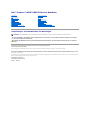 1
1
-
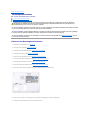 2
2
-
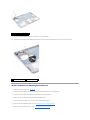 3
3
-
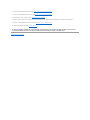 4
4
-
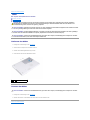 5
5
-
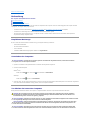 6
6
-
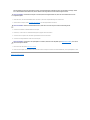 7
7
-
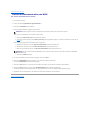 8
8
-
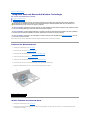 9
9
-
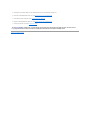 10
10
-
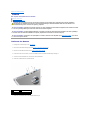 11
11
-
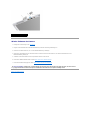 12
12
-
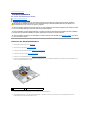 13
13
-
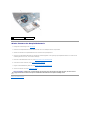 14
14
-
 15
15
-
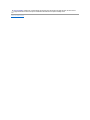 16
16
-
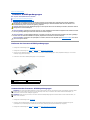 17
17
-
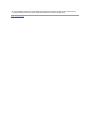 18
18
-
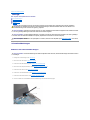 19
19
-
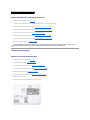 20
20
-
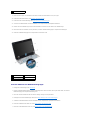 21
21
-
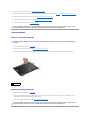 22
22
-
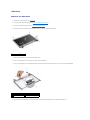 23
23
-
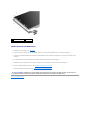 24
24
-
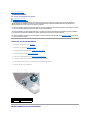 25
25
-
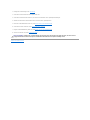 26
26
-
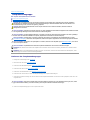 27
27
-
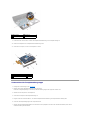 28
28
-
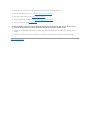 29
29
-
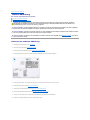 30
30
-
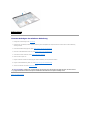 31
31
-
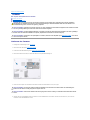 32
32
-
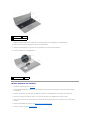 33
33
-
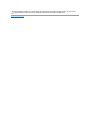 34
34
-
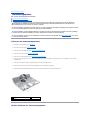 35
35
-
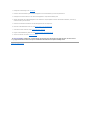 36
36
-
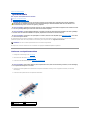 37
37
-
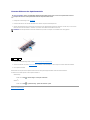 38
38
-
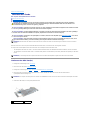 39
39
-
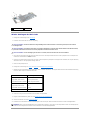 40
40
-
 41
41
-
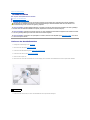 42
42
-
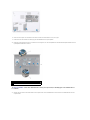 43
43
-
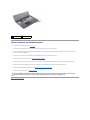 44
44
-
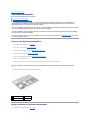 45
45
-
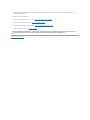 46
46
-
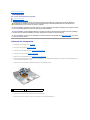 47
47
-
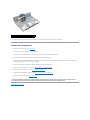 48
48
-
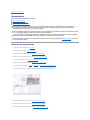 49
49
-
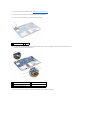 50
50
-
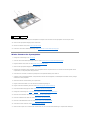 51
51
-
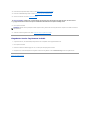 52
52
-
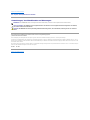 53
53
Verwandte Artikel
-
Dell XPS 17 L702X Benutzerhandbuch
-
Dell Inspiron 15-N5050 Benutzerhandbuch
-
Dell Inspiron 15 N5050 Benutzerhandbuch
-
Dell Inspiron Mini 10 1012 Benutzerhandbuch
-
Dell Inspiron 15R N5110 Benutzerhandbuch
-
Dell Inspiron 1750 Benutzerhandbuch
-
Dell Inspiron 14 1440 Benutzerhandbuch
-
Dell Inspiron 14 N4020 Benutzerhandbuch
-
Dell Inspiron 13 1370 Benutzerhandbuch
-
Dell Inspiron 17 N7010 Benutzerhandbuch